När du har skapat en blogg, det första att ställa in det. Bekanta dig med allt du kan göra med din blogg.
Hantera blogginställningarna
- Gå till Webbplats sektion.
- Klicka på bloggen där du vill lägga till ett blogginlägg.
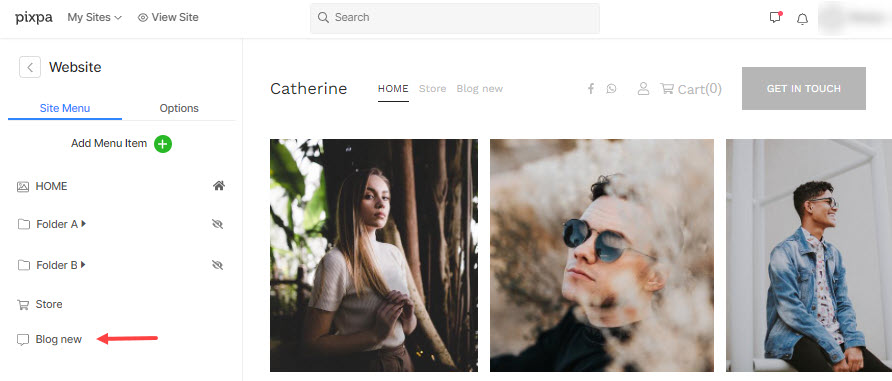
- Detta tar dig till sidan där du kan se en lista över alla dina blogginlägg.
- Klicka på Inställningar möjlighet att hantera dem.

Det finns flera alternativ tillgängliga i Blogginställningar:
- Titel – Används för namnet på din blogg som det visas i din webbplatss navigering.
- Sikt -
- Välja Synlig för att visa den här bloggen i webbplatsnavigering.
- Välja dold för att dölja den här bloggen i webbplatsnavigering.
- Välja Opublicerad för att göra bloggsidan otillgänglig online. Det kommer att ge en 404-felsida när den öppnas.
- Lösenordsskydda den här sidan – Skydda dina sidor med lösenordet. Se: Skapa en lösenordsskyddad sida.
- Visa datum – Aktivera den för att visa publiceringsdatumet på dina blogginlägg.
- Visa kategorier – Aktivera den för att visa respektive kategori på dina blogginlägg.
- Visa taggar – Aktivera den för att visa respektive taggar på dina blogginlägg.
- Visa delningsalternativ – Aktivera den för att visa alternativ att dela (på sociala medier) på dina blogginlägg.
- Visa försidfot under den här sidan – Aktivera den för att visa din före-sidfotssektionen på bloggsidan.

- Aktivera kommentar på din blogg - Se den här artikeln för att lära dig hur du kan aktivera kommentarer på din blogg med Pixpa.
Se den här artikeln för att lära dig hur du kan aktivera kommentarer på din blogg med hjälp av Disqus. Välj inaktivera för att inaktivera kommentarer på din blogg. - Måttliga kommentarer – Hantera kommentarerna på din blogg. Om du slår på det kommer kommentarerna inte att publiceras innan du godkänner dem. Kontrollera även: Bloggkommentarer.

- Tumnagel bild – Används för att representera detta galleri i mappar och för att dela sociala medier. Se: Lägg till en miniatyrbild för valfritt menyalternativ.

- Klicka på Redigera för att ställa in brännpunkt och ange Alt Tag för din bild. Klicka slutligen på Ladda knapp.

- SEO-data – Ange SEO-metadata för den här bloggen. Den kommer att åsidosätta webbplatsens huvudsakliga SEO-data, specificerad i avsnittet med webbplatsinställningar. Se: Hantera webbplats SEO.
- Sidans URL – Hantera webbadressen till den här bloggen.
- Page Title – Visas i sökresultat och webbläsarflikar (55-70 tecken).
- Sidbeskrivning – Beskriv ditt företag och syftet med denna sida (50 – 300 tecken).

- Sidkodsinjektion – Ange ytterligare kod här.
- Radera Blogg – Detta kommer att radera hela din blogg, dvs alla blogginlägg.
- Designa – Klicka här för att redigera designinställningarna för din blogg. Se: Bloggdesign.
- Sidebar – Klicka här för att redigera sidofältsinställningarna för din blogg. Se: Lägg till ett sidofält till bloggen.
- Baner – Används för att visa en banner i full bredd högst upp eller längst ned på bloggen. Se: Banner funktionalitet.
- Save – Uppdatera alla ändringar.

